- こんにちは、シアトル在住の旅行ビデオグラファー、マティア・ワートンです。3年間も、動画に醜い透かし(ウォーターマーク)を入れてくる編集ソフトに悩まされてきました...
- published Amy Shao 6/10/25 待ちに待った新しくてユニークなアップデートがついに登場!これは単なるバージョンアップではありません...
- このホリデーシーズンは、VSDC Video Editorの最新アップデートと共に新しい始まりを迎えましょう!皆様のフィードバックを受けて、最も愛されているツー...
- 変化は改善に関するものであり、このプロセスはあなたのご意見なしでは実現できませんでした。あなたのフィードバックを慎重に確認した結果、いくつかの重要な問題に対処し...
VSDCをじっくり見る:Windows 7用の無料動画編集ソフト
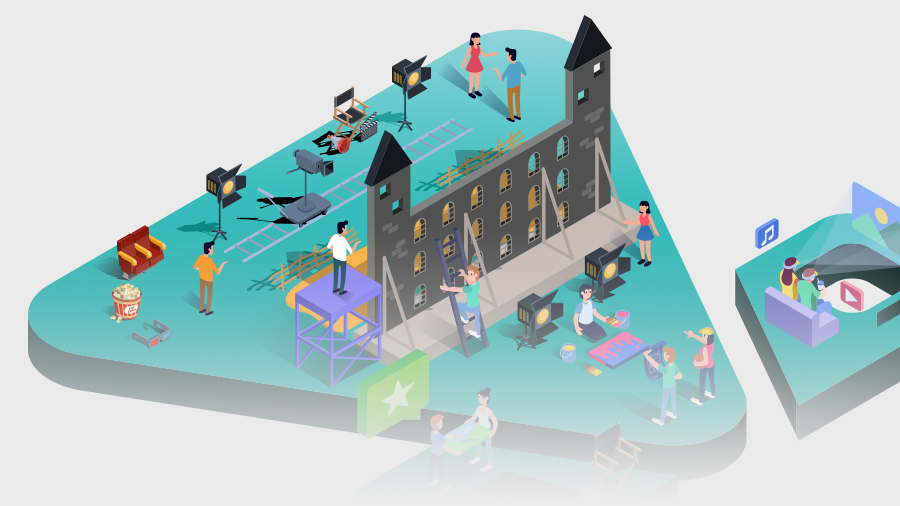
あなたのWindows 7 PCのための無料のビデオ編集ソフトウェアを探していて、期待どおりに仕事をするものを見つけるのに苦労していますか?VSDC無料動画編集をご覧ください。 これは、無料で、豊富な機能を備え、あなたのOS上で非常によく動作します 。
この記事では、VSDCを詳しく見て、VSDCの機能について説明します。
(互換性を最大限に高めるために、32ビット版と64ビット版を選択できます)
ここでは、ソフトウェアをダウンロードするとき、得るものです
VSDCは単に動画編集ではありません。動画編集のほかにも、多目的なメディアスイートが用意されています。あなた自身でご覧ください:VSDCには、スライドショーのクリエーター、スクリーンキャプチャおよびビデオキャプチャツール、ビデオコンバータ、ボイスレコーダを含みます。
このブログの記事では、これらのツールをすべてレビューするつもりはありませんが、ご存知のように、すでに使用している第三者のアプリを強力に置き換えて、PCのメモリを節約するための良い方法です 。
メモリと言えば、VSDCのインストールファイルはわずか44Mbで、そのシステム要件は非常に低いので、メモリが足りない古いコンピュータでもうまくいくでしょう。
VSDCシステム要件:
Windows XP/SP3/Vista/7/8/10
プログラムのRAM 256Mb
空きディスク容量の最低50Mb
完全なフォーマットの互換性
これはしばしば不要な頭痛を引き起こす別の話題です。率直に言って、フォーマットはあなたが心配する最後のものですが、なぜですか?異なる記録装置は、異なるビデオフォーマットおよびコーデックを出力に生成する。一部の動画編集では、これらのフォーマットのいくつかを開くトラブルが発生します。例えば、Windows用の既定の動画編集であるムービーメーカーでは、MP4ビデオファイルを簡単に開くことができなかったことはよく知られています。また、MP4は一般的なビデオフォーマットであるため、多くのユーザーは編集したい動画を開く前に変換を処理しなければなりませんでした。
だから、もしあなたは興味が湧いたら...
VSDCの開発者は、内蔵のコンバータを実装することでこの問題に対処しました。動画編集では、動画を録画するために使用されたデバイスに関係なく、一般的なフォーマットがすべて開かれます。VSDCは、スマートフォン、プロのカメラ、アクションカメラ、ドローンで撮影された動画で完璧に読み込み動作します。
VSDCでサポートされている一般的なフォーマット
AVI、QuickTime、HDVideo、WindowsMedia、DVD、MPEG、MPEG-4 / MP4、Divx、AMVなどが含まれます。 さらに、4K動画も編集できます!
VSDC - Windows 7向けの無料動画編集ソフトウェアの概要
初めてVSDCを開くと、オプションが何であるかを明確に把握できます。上のリボンスタイルのメニューには、あなたが始めなければならないものはすべて含まれています。
フィーチャセットは、次のセクションに分類できます。
- 実際の編集:カット、分割、トリミング、フッテージの回転です。
- ビデオフラグメントのマージ:エレメントの間にトランジションを追加します。
- 視覚的調整:カラーフィルタ、スタイル、高度な色補正ツールです。
- ビデオ効果:ズーム、ミラーエフェクト、古いテレビエフェクト、クロマキー(グリーンスクリーン)などです。
- 速度調整:スローモーションとタイムラプスの効果。
- オーディオエフェクト:振幅設定、ノイズ除去フィルタ、リバースオーディオエフェクト。
- テキストの操作:テキストエディタを使用して字幕を追加し、タイトルを作成します。
ビデオ制作プロセスに関して、VSDCは、短いものと長いものの2つの方法を提案しています。 両方を見直します。
VSDCのウィザード
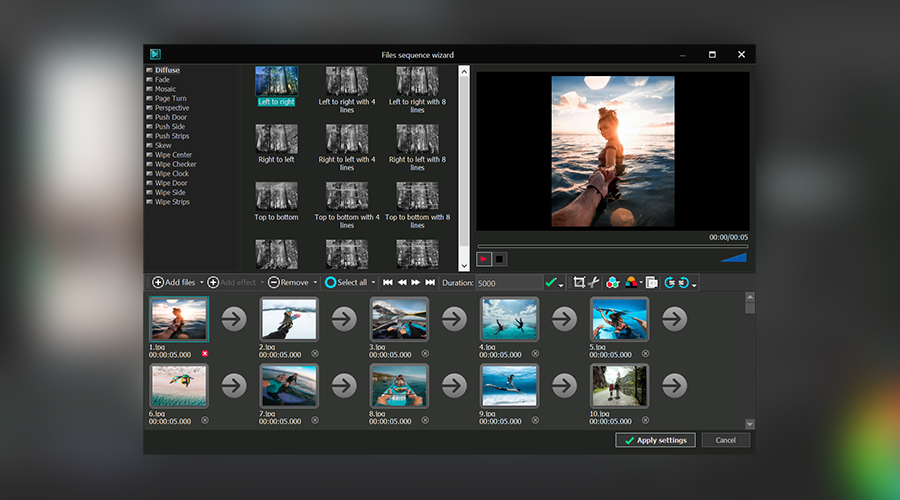
シンプルなスライドショータイプのビデオを作成する最速の方法は、左上隅にある「ウィザードを実行する」のオプションを使用しています。これは、複数の画像や動画をまとめてクイッククリップにする必要がある場合に適しています。
ムービーメーカーでクリップを作成した場合は、すぐにVSDCウィザードを習得します。一言で言えば、複数の画像と動画をまとめてアップロードして、スムーズなトランジションとエフェクトを使用してマージすることができます。ウィザードメニューでは、画像の切り取り、トリミング、回転、継続時間の設定、Instagramのようなフィルタの適用が可能です。これらのフィルタは、すべてのファイルを同じスタイルと色のテーマで表示したい場合、実際に非常に便利です。
シーケンスが終了したら、「設定の適用」というボタンをクリックすると、VSDCのタイムラインで作成されます。それは 「スプライト」と呼ばれるので、驚かないでください。 VSDCの用語では、スプライトはマージされたファイルのシーケンスを記述する方法です。技術的には、その後、ムービーが準備ができているので、バックグラウンドのオーディオファイルを追加して(「オブジェクトの追加」のボタン)、プロジェクトをエクスポートすることができます。
しかし、これは、Windows 7用のこの無料動画編集ソフトウェアができる氷山の一角にすぎません。VSDCで利用できる高度なエフェクトについては、お読みください。
ノンリニア動画編集
VSDC ウィザードに関する前回の記事で見たことは、リニアビデオ編集と呼ばれています。これは、メディアファイルを直接または線形シーケンスでしか配置できないことを意味します。次々にメディアファイルを配置します。
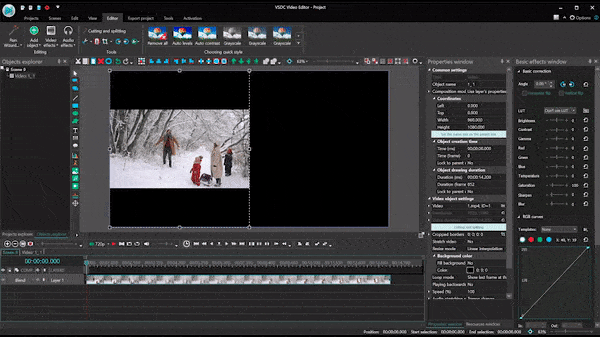
しかし、VSDCの本当の価値は、ノンリニアのツールとして機能することです。スクリーンショットに細心の注意を払うと、タイムライン上に複数のビデオトラックが表示されます。つまり、メディアファイルは必要な順序で表示されます。必ずしも次々になるわけではありませんが、同時にもなるです。
例えば、ニュースを見ているときにテレビ画面の隅に表示されている写真や動画のように、画像が再生されている別のビデオの上の隅に表示することができます。別の例では、画面を複数の部分に分割し、各セクションに異なるビデオを配置し、同時にそれらをすべて再生させることができます。MTVの人気のあるミュージッククリップのようにです!
最後に、VSDCでは、さまざまな写真やビデオを1つのコンポジションに「ブレンド」して素晴らしい結果を達成することさえできます。ゴースト効果や二重露光効果などです。
思いついたのです。技術的な可能性はほとんど無限です。そして、ノンリニアの動画編集ソフトウェアは、プロの撮影監督が使用するものであることを考えると、あなたが文字通り、このツールを使用して、実際の映画の効果を複製することができます。
今、完全なアマチュアがWindows 7用のこの無料動画編集ソフトウェアを使用して学ぶことができるいくつかのトリックを深く掘り下げてみましょう。
VSDCでの色補正
動画はプロ用カメラで撮影されている場合でも、照明によって引き起こされるいくつかの欠点があるかもしれません。特に屋外で撮影している場合です! VSDCでは、視覚的調整に関しては何かを実質的に修正することができます。
プリインストールされたスタイル(上部の上部のメニュー)は、あなたのニーズに十分ではない場合に、必要な結果を達成するために、コントラスト、カラー、ガンマ、彩度、他のパラメータを調整することができます。単に「ビデオ効果」 - >「調整」を行って、再生したい設定を選んでください。
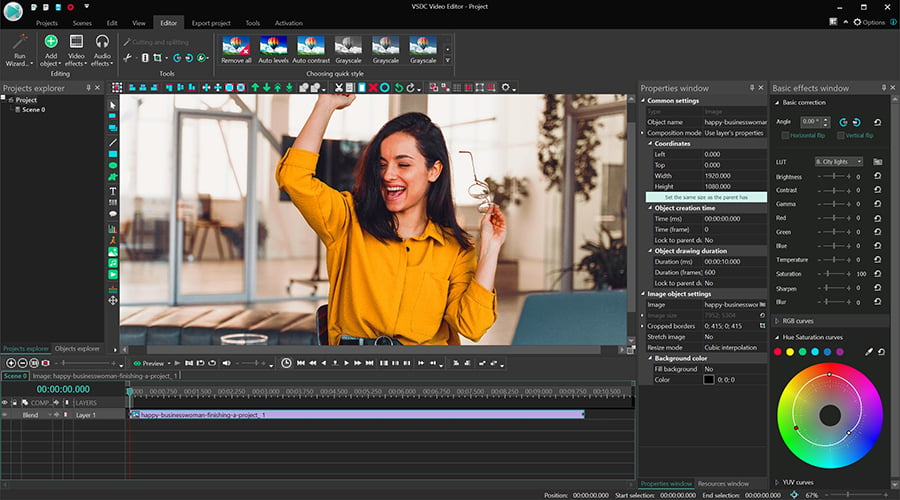
さらに良い点は、調整を使用すると、過度に露出した動画も露出不足の動画も簡単に保存できます。これらのショットは、あまりにも明るすぎたり暗すぎたりするように出てくるので、失敗と見なしています。だから、VSDCで修正しようとする前に、削除ボタンを押すのを急いではいけません。
美しいタイトル、カウンターなどのオブジェクトを追加する
VSDCには、数多くの視覚的な機能強化の他に、本当に便利な機能がたくさんあります。
「オブジェクトを追加」ボタンをクリックしたら、新しい画像、オーディオ、ビデオファイルを読み込むだけでなく、字幕、テキストオブジェクト、図形、さらにはカウンタを追加することができます。後者は、時間の経過とともに進捗を表示することが目標である場合に特に適しています。例えば、タイムラプスやスローモーションビデオを作成する場合です。
VSDCではタイトルのテンプレートは用意されていませんが、オフィスアプリケーションで提供されるものに似ているフル機能のテキストエディタが組み込まれています。したがって、フォント、サイズ、色、配置などを選択することで、テキストオブジェクトを正確に見せることができます。縁取りのあるテキストを作成し、境界線の太さと不透明度を変更して、画像と自然にブレンドすることもできます。 それはどれくらいかっこいいのですか?
最後に、ビデオ内でグラフィックフィギュアがどのように使用されるのか興味が湧くかもしれません。ここに考えがあります。 下のスクリーンショットをよく見ると、上と下の黒い境界のためにイメージがより映画的に見えることに気付くでしょう。この効果は、シーンに2つの長方形を追加することによって達成されています。「オブジェクトの追加」メニューを開き、「長方形」を選択し、ブラシの色を黒(上のメニュー)に変更し、ペイントのような基本的なグラフィックエディタで行ったように好ましいサイズの長方形を描きます。
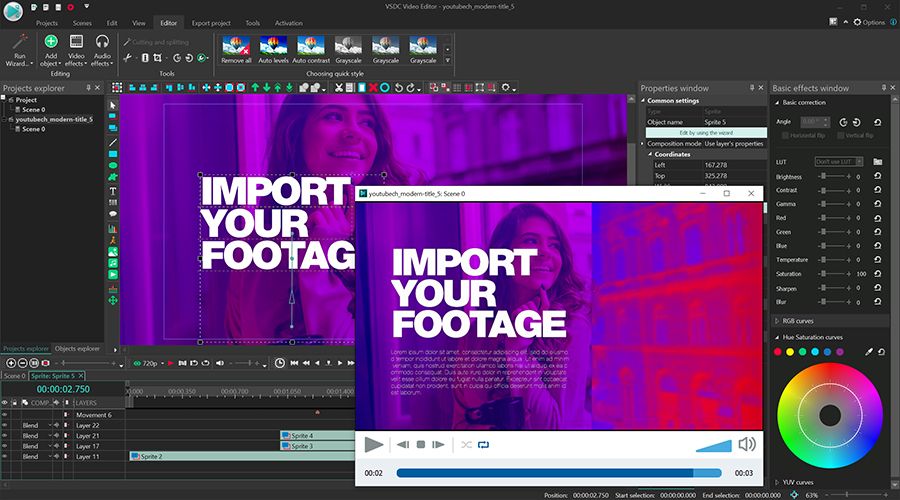
VSDCエクスポートのオプション
結局、傑作を保存する必要があります。VSDCはさまざまな形式と構成で群を抜いています。
PC、DVD、Appleデバイスなどのクリップをエクスポートするための選択肢は幅広いですし、Facebook、Twitter、Instagram、Vimeo、YouTubeなどのソーシャルメディアにアップロードするためのプロファイルも事前構成されています。実際にYouTubeのアップローダもあるので、VSDCインターフェースから直接チャンネルに動画を公開することができます。
注意しなさい:VSDCでは、無料で動画をエクスポートできます。 プロジェクトが平均より重い場合には、エンコードを高速化するためにPROにアップグレードすることをお勧めしますが、「続ける」をクリックするだけでその提供をスキップできます。
Windows 7用の無料動画編集ソフトウェアをお探しですか?
VSDCは本当に無料の素晴らしい選択です
インターネットは、無料から遠く離れていることが判明している「フリーウェア」というものが横溢しています。透かし、エクスポート形式の制限、機能の制限、埋め込まれた広告バナーなどの不愉快な驚きは、無料ツールへの信頼を損なっています。
他の多くのプログラムとは異なり、VSDCは本当に無料です。また、YouTubeで文字通り何百ものハウツーガイドを使用してビデオ編集用の安定した強力なソリューションを提供しているので、間違いなく試してみるべきです。結局、あなたは確か何も失っていません。
ご質問やご要望がございましたら、お気軽にこのメールアドレスはスパムボットから保護されています。閲覧するにはJavaScriptを有効にする必要があります。までご連絡ください。
VSDC無料動画編集の新版をダウンロードするには、http://www.videosoftdev.com/jp/free-video-editor/downloadに進んでください。